Hur ställer jag in en slicer som standard till multi-select i Excel?
Som visas i skärmdumpen nedan är som standard "Flera val" alternativet är inaktiverat när du skapar en slicer för att filtrera pivottabeller. Så du måste klicka för att aktivera det. För vissa Excel-användare behöver de detta "multi-select"-alternativ alltid vara aktiverat som standard. Den här handledningen ger två sätt att hjälpa dig med denna uppgift.

Ställ in en slicer som standard till multi-select i Excel med VBA-kod
Gör en slicer som standard till multi-select i Excel genom att hålla ned Ctrl-tangenten
Ställ in en slicer som standard till multi-select i Excel med VBA-kod
Det här avsnittet tillhandahåller en VBA-kod som hjälper dig att ställa in en pivottabellskiva som standard till multi-select i Excel. Vänligen gör enligt följande.
1. tryck på andra + F11 nycklar för att öppna Microsoft Visual Basic för applikationer fönster.
2. I Microsoft Visual Basic för applikationer dubbelklicka Denna arbetsbok i Projekt- VBAProject rutan och kopiera sedan följande VBA-kod till Denna arbetsbok (kod) fönster.
VBA-kod: ställ in pivottabellskiver som standard till multi-select
Private Sub Workbook_Open()
ActiveSheet.Shapes.Range(Array("Branch")).Select
SendKeys "%S"
DoEvents
End Sub
Anmärkningar: I koden, “Branch” är namnet på skäraren. Du kan kontrollera namnet på skivaren genom att välja skivaren och klicka Tillbehör, leta sedan upp namnet i Slicer Caption textrutan i Slicer grupp. Se skärmdump:

3. tryck på F5 för att köra koden kan du se "Flera val" alternativet aktiveras på en gång.

4. Spara koden och tryck på andra + Q för att stänga Microsoft Visual Basic för applikationer fönster.
För att aktivera "Flera val” alternativet på en skivare som standard måste du spara arbetsboken som en Excel-makroaktiverad arbetsbok.
Klicka på när den återgår till arbetsboken Fil > Spara som > Bläddra.

5. I Spara som dialogrutan måste du:
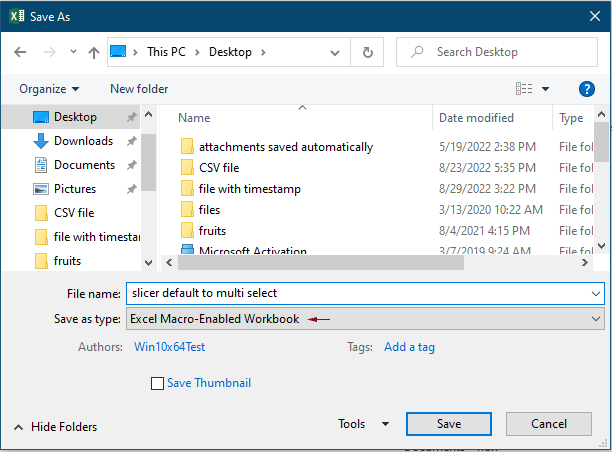
Från och med nu, när du öppnar arbetsboken och klickar på knappen Aktivera makro, aktiveras alternativet "Multi-Select" på den angivna skivaren omedelbart.
Gör en slicer som standard till multi-select i Excel genom att hålla ned Ctrl-tangenten
Om du inte vill använda VBA-kod för att aktivera slicerns multival. Här presenterar vi ett litet knep för att få det gjort utan att aktivera alternativet "Multi-Select".
Varje gång du behöver välja flera värden i en slicer håller du bara ned ctrl och klicka på dessa värden en efter en.
Bästa kontorsproduktivitetsverktyg
Uppgradera dina Excel-färdigheter med Kutools för Excel och upplev effektivitet som aldrig förr. Kutools för Excel erbjuder över 300 avancerade funktioner för att öka produktiviteten och spara tid. Klicka här för att få den funktion du behöver mest...

Fliken Office ger ett flikgränssnitt till Office och gör ditt arbete mycket enklare
- Aktivera flikredigering och läsning i Word, Excel, PowerPoint, Publisher, Access, Visio och Project.
- Öppna och skapa flera dokument i nya flikar i samma fönster, snarare än i nya fönster.
- Ökar din produktivitet med 50 % och minskar hundratals musklick för dig varje dag!
